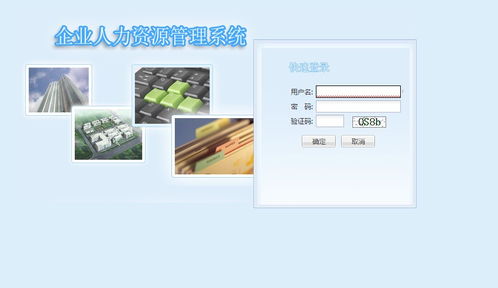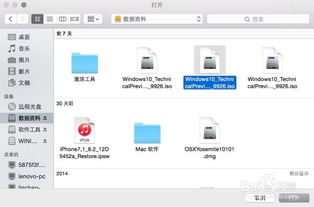mac地址xp系统,查询与修改方法全解析
时间:2024-11-27 来源:网络 人气:
XP系统MAC地址详解:查询与修改方法全解析
MAC地址,即媒体访问控制地址,是网络设备在物理网络中用于识别的唯一标识符。在Windows XP系统中,了解如何查询和修改MAC地址对于网络管理和安全设置尤为重要。本文将详细介绍在XP系统中如何查询和修改MAC地址的方法。
一、XP系统中查询MAC地址的方法
在Windows XP系统中,查询MAC地址主要有以下两种方法:
1. 通过本地连接状态查看MAC地址
步骤如下:
右键点击桌面上的“网上邻居”,选择“属性”。
在弹出的窗口中,右击“本地连接”,选择“状态”。
点击“支持”——>“详细信息”。
在网络连接详细信息页面,找到“实际地址”选项,这里的实际地址就是您的MAC地址。
2. 使用ipconfig /all命令查看MAC地址
步骤如下:
点击“开始”——>“运行”。
在弹出的运行对话框中,输入“cmd”,按下回车键。
在CMD界面中输入命令“ipconfig /all”,然后按下回车键。
在结果中找到“Physical Address”选项,Physical Address选项后面的就是您的MAC地址。
二、XP系统中修改MAC地址的方法
在特定情况下,您可能需要修改MAC地址,例如为了绕过网络限制或进行网络测试。以下是修改XP系统MAC地址的步骤:
1. 查看当前MAC地址
按照上述查询MAC地址的方法,首先查看您的当前MAC地址。
2. 打开网络连接属性
步骤如下:
右键点击“网上邻居”,选择“属性”。
在弹出的窗口中,右击您要修改的连接(如“本地连接”),选择“属性”。
3. 修改MAC地址
步骤如下:
在属性窗口中,点击“配置”按钮。
选择“高级”选项卡。
在“本地管理的地址”选项中,找到“值”。
将当前的MAC地址替换为您想要的地址,注意区分数字和字母。
点击“确定”保存更改。
三、注意事项
1. 修改MAC地址可能会影响您的网络连接,请谨慎操作。
2. 在某些网络环境中,修改MAC地址可能会被限制或禁止。
3. 修改MAC地址后,请确保您的网络设备能够正常连接到网络。
相关推荐
教程资讯
教程资讯排行